il LaMS è lieto di invitarvi ai workshop di formazione dedicati alle Scienze Computazionali

Nella ricerca di un arredo da modellare in Revit mi sono imbattuto in alcuni composti da fogli di cartone, capaci di dare la forma più disparata a qualsiasi oggetto, una volta raggiunto un certo spessore.
Per questo ho deciso di modellare un unità di More Light, una libreria modulare, creando una famiglia parametrica su Revit per poi comporre le unità in un arrangiamento.
Per prima cosa ho creato una new family scegliendo poi metric generic model.
Ho cambiato poi le unità di misura da mm a cm dal menù Manage e poi da Project Units, assegnando una cifra decimale e un unità di misura.
Vado ora a impostare la mia vista che sarà quella frontale dal pannello Project Browser della mia famiglia, selezionando quindi Elevations>Front.
Dopo aver deciso la forma dell'unità, 50x50 cm, vado nel menù Create e inizio a tirare le mie Reference Planes, le uso inoltre per definire il bordo, la posizione dei fori e il centro dei raggi di curvatura degli spigoli.
A questo punto parametrizzo il parametrizzabile attraverso il menù Annotate e selezionando i vari piani di riferimento: altezza e larghezza del modulo, le distanze dei fori dai bordi, in modo da farli slittare insieme ai lati, e lo spessore del bordo.
Ora, sempre dal menù Create, clicco su Extrusion, e disegno le mie forme, allineandole ai riferimenti attraverso il comando Align nella sezione Modify, compresi i fori di alloggiamento delle viti a cannocchiale che uniranno tutti i fogli di cartone, assicurandomi di avere tutti i lucchetti chiusi sulle linee. Infine clicco sulla spunta verde.
Andando invece sulla vista 3D dal pannello Project Browser, decido lo spessore di estrusione dell'oggetto dalla tabella a sinistra, che poi vado a parametrizzare cliccando sul tastino subito a destra e aggiungendo il parametro profondità con Add parameter.... Per comodità ho scelto lo spessore di 10 cm (15 fogli ca. di cartone) per non dover importare nel progetto un milione di famiglie.
Ora assegno il colore del materiale scelto, il cartone, sempre attraverso la vista 3D e dalla stessa tabella di prima clicco il tastino a destra della scritta Material. Alla categoria Identity rinomino il materiale da Default a Cartone. Imposto il retino solido e do il colore più simile a quello del cartone nella categoria Graphics>Surface Pattern.
Quindi sono pronto per importare queste famiglie nel mio new project, impostato con architectural template. Dai file delle famiglie clicco su Load into project nella finestra Family Editor.
Cambio i parametri delle unità cliccando su un elemento e lavorando dal pannello Porperties di questo, in modo da creare moduli diversi in grado di ospitare oggetti diversi e per essere alloggiati in ambienti differenti, dal salotto di casa ad un negozio.
Elementi generici di questo tipo consentono infinite personalizzazioni che vanno dalla forma fino all'aspetto.

Dom, 23/11/2014 - 17:19
 ANTONIO SCIROCCHI
Dom, 23/11/2014 - 16:08
ANTONIO SCIROCCHI
Dom, 23/11/2014 - 16:08
Il mio progetto, che unisce sia la prima che la seconda consegna, consiste in una panca parametrica in legno composta essenzialmente da tre elementi: il profilo della seduta che viene ripetuto e due fasce di incastro. La forma è molto semplice, ma essendo un primo approccio e non conoscendo bene Revit, ho deciso di postarlo ugualmente, per poi modificarlo e migliorarlo.
1_ Il primo passaggio consiste nell'aprire un nuovo file famiglia (Modello generico basato su superficie)
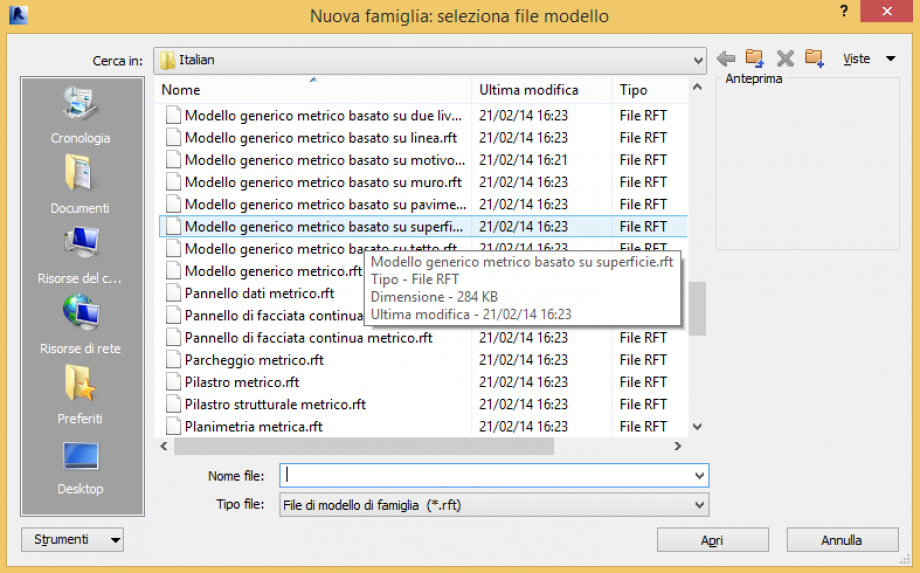
2_ Una volta aperto il file, biogna cambiare le unità di misura e l'arrotondamento decimale;
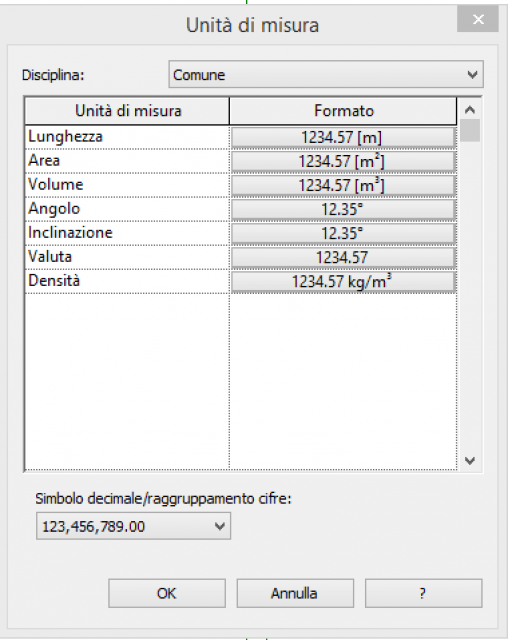

3_ Poichè la panca è composta da tre elementi, ogni elemento deve essere modellato in maniera autonoma su un singolo file. Il primo passaggio da fare è quello di posizionarsi in vista frontale e creare dei piani di riferimento che permettono di individualizzare il profilo dell'oggetto. Una volta creati i piani di riferimento, attraverso il comando quota allineata, si stabiliscono le quote dell'oggetto. Poi le quote vengono parametrizzate proprietà --> aggiungi parametro.
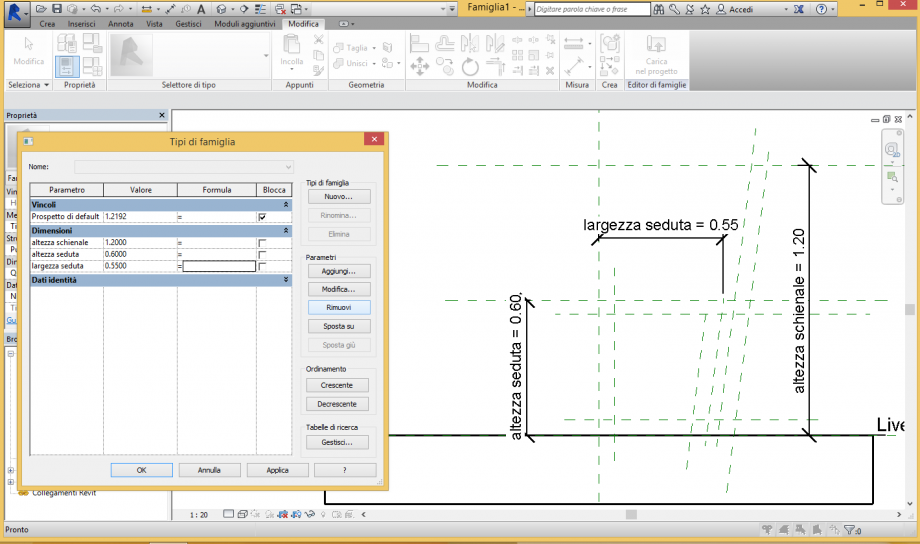 4_ Il quarto passaggio consiste nell'estrudere l'oggetto. Cambiando la vista, ho pututo parametrizzare la larghezza del modulo (sempre usando quota allineata e aggiungi parametro). Infine ho aggiunto il parametro materiale: scegliendo un motivo della superficie, ma poichè non sono riuscito ad inserire una texture ho usato un colore tinta unita.
4_ Il quarto passaggio consiste nell'estrudere l'oggetto. Cambiando la vista, ho pututo parametrizzare la larghezza del modulo (sempre usando quota allineata e aggiungi parametro). Infine ho aggiunto il parametro materiale: scegliendo un motivo della superficie, ma poichè non sono riuscito ad inserire una texture ho usato un colore tinta unita.
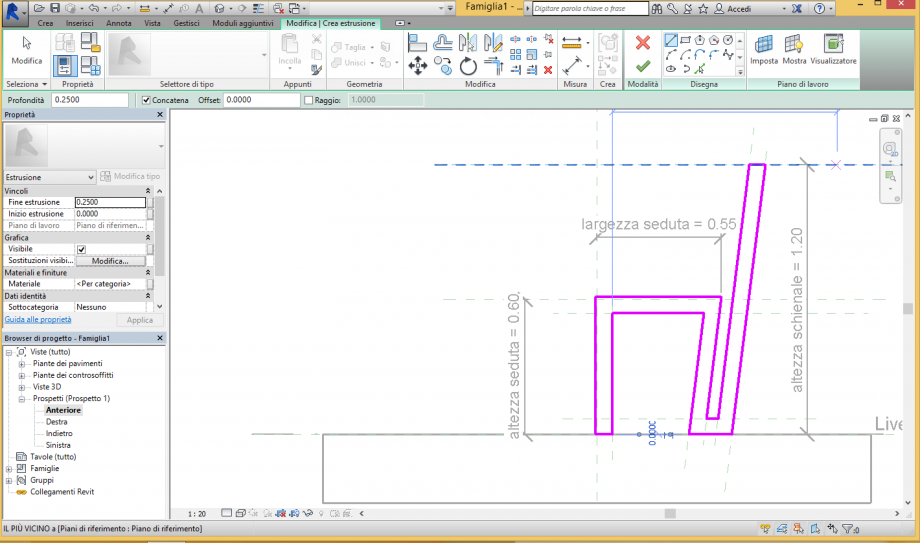
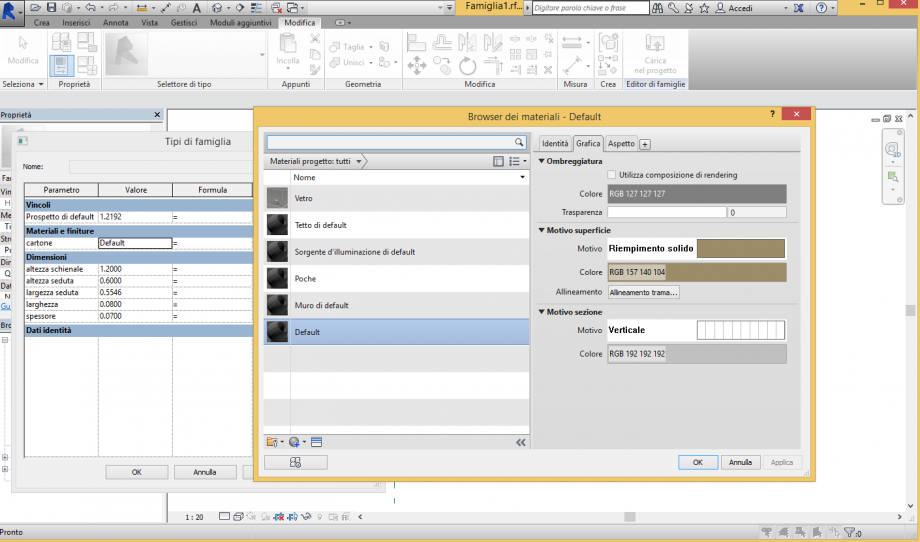
5_ Ho ripetuto gli stessi passaggi per modellare gli altri componenti della panca che mi servono per incastrare i moduli della seduta tra loro.
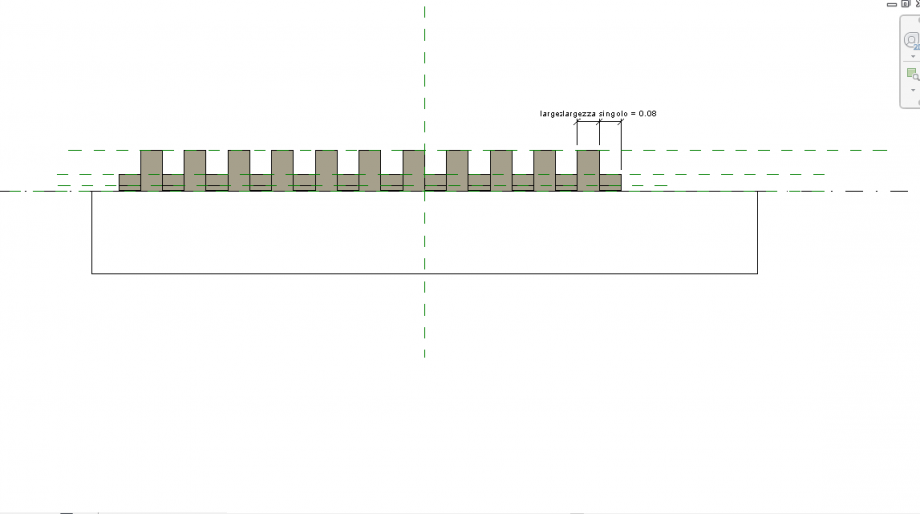
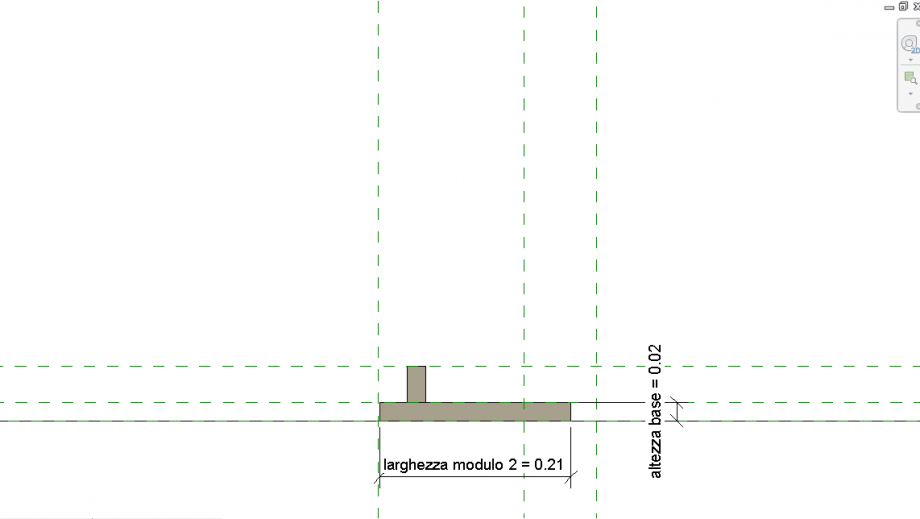
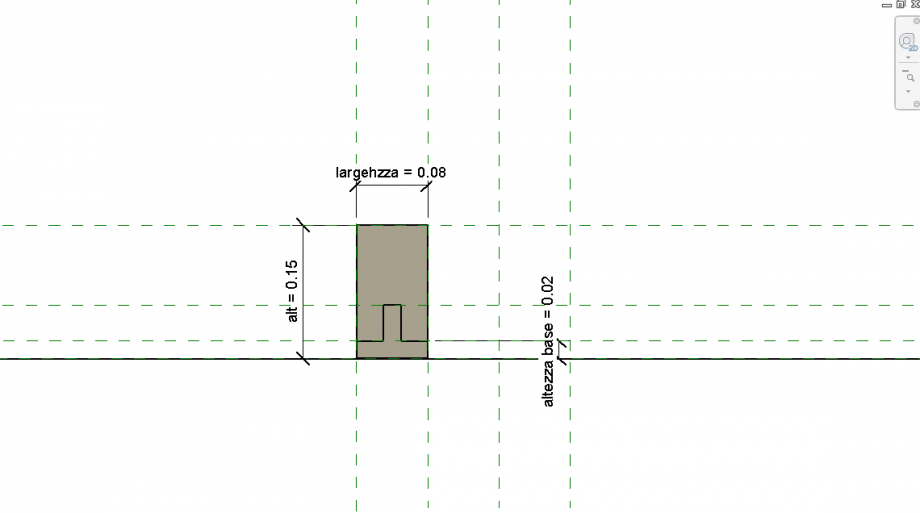
6_ una volta modellati i vari componenti, ho creato un nuovo file famiglia madre (modello metrico generico). Ho importato all'interno di essa la prima famiglia (modulo) cliccando su (carica famiglia). Lo stesso procedimento l'ho adottato per importare gli altri due elementi. Nella cartella proprietà, sotto la voce Famiglie, sono contenute tutte le famiglie caricare nel file famiglia madre.
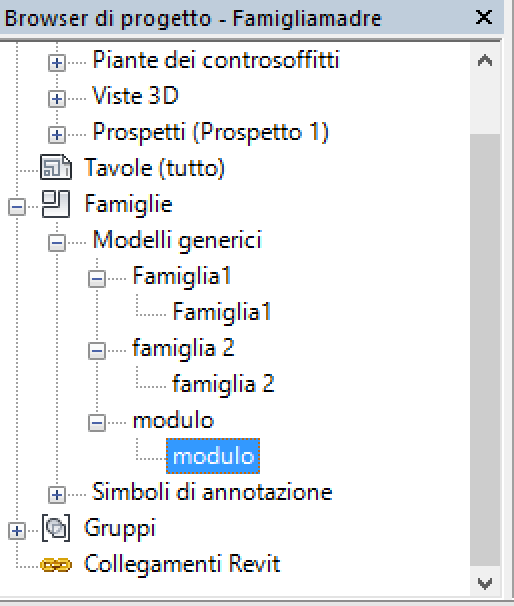
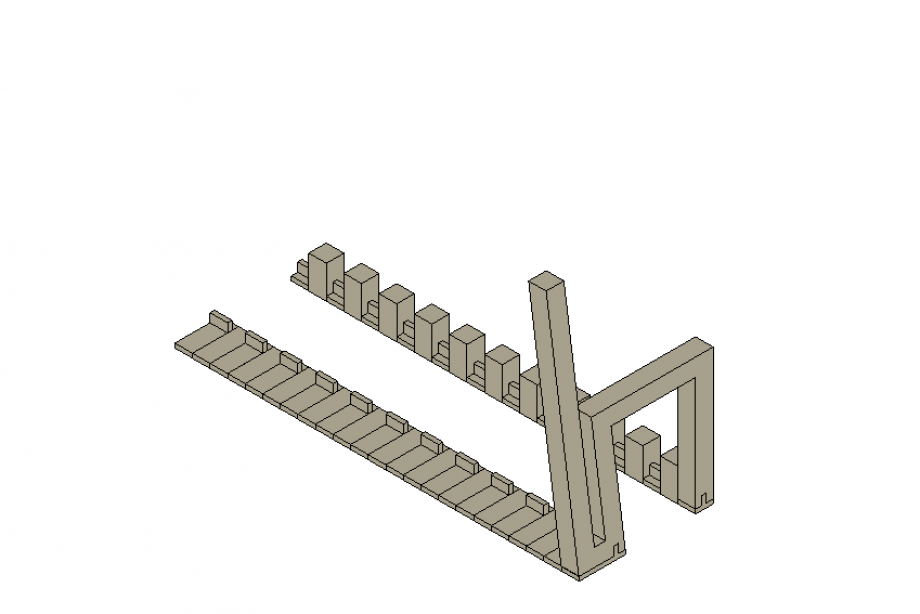 7_ Senza non poche difficoltà, ho ripetuto il modulo della seduta per 12 volte, quanti sono gli incastri, attraverso i comandi copia e sposta.
7_ Senza non poche difficoltà, ho ripetuto il modulo della seduta per 12 volte, quanti sono gli incastri, attraverso i comandi copia e sposta.
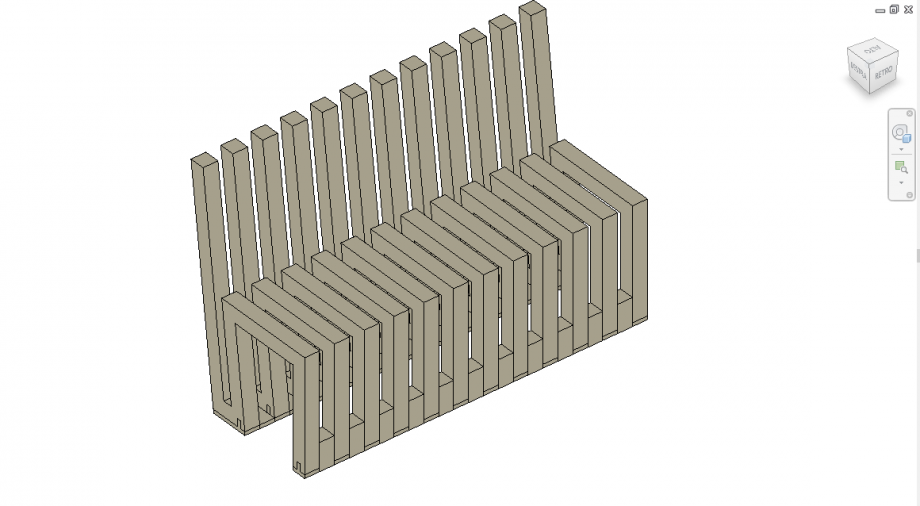
Dom, 23/11/2014 - 16:42
finalmente formattata anche la pagina dei blog personali. La community cresce e diventava fastidiosa la visualizzazione dell'elenco post all'interno della pagine personali. Adesso abbiamo una sobria lista di titoli con nome autore e data.
prossimamente vedrò di integrare anche le immagini logo. Al momento non sembra molto immediata la cosa
Sab, 22/11/2014 - 18:00 Antonio Vellucci
Sab, 22/11/2014 - 17:50
Antonio Vellucci
Sab, 22/11/2014 - 17:50
Viste le incertezze, i dubbi e difficoltà di alcuni di approciarsi a questo nuovo mondo, abbiamo deciso di fare questo semplice video tutorial che vi potrà essere di aiuto nel comprendere alcuni passaggi di base!
Sab, 22/11/2014 - 17:53


